【摘要】:下面以图4.11.1所示的零件为例,说明在一个模型上添加孔特征(简单孔)的一般操作过程。对话框中的其他参数采用系统默认的设置值,单击按钮,完成孔特征的创建。图4.11.1 创建孔特征图4.11.3 选取放置面图4.11.2 “孔”对话框沉头孔和埋头孔的创建与简单孔的创建类似,这里不再赘述。◆ 下拉列表:此下拉列表由于指定孔特征的形状,有、、和4个选项。
在UG NX 10.0中,可以创建以下3种类型的孔特征(Hole)。
◆简单孔:具有圆形截面的切口,它始于放置曲面并延伸到指定的终止曲面或用户定义的深度。创建时要指定“直径”“深度”和“尖端尖角”。
◆埋头孔:该选项允许用户创建指定“孔直径”“孔深度”“尖角”“埋头直径”和“埋头深度”的埋头孔。
◆沉头孔:该选项允许用户创建指定“孔直径”“孔深度”“尖角”“沉头直径”和“沉头深度”的沉头孔。
下面以图4.11.1所示的零件为例,说明在一个模型上添加孔特征(简单孔)的一般操作过程。
1.打开一个已有的零件模型
打开文件D:\ugxc10\work\ch04.11\hole.prt。
2.添加孔特征(简单孔)
 选择命令。选择下拉菜单
选择命令。选择下拉菜单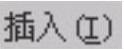


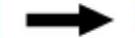
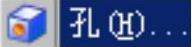 命令,或在“成形特征”工具条中单击
命令,或在“成形特征”工具条中单击 按钮,系统弹出“孔”对话框,如图4.11.2所示。
按钮,系统弹出“孔”对话框,如图4.11.2所示。
 选取孔的类型。在“孔”对话框的
选取孔的类型。在“孔”对话框的 下拉列表中选择
下拉列表中选择 选项。
选项。
 定义孔的放置位置。定义孔的放置面。首先确认“选择条”工具条中的
定义孔的放置位置。定义孔的放置面。首先确认“选择条”工具条中的 按钮被按下,选取图4.11.3所示的端面为放置面。
按钮被按下,选取图4.11.3所示的端面为放置面。
 输入参数。在“孔”对话框中的
输入参数。在“孔”对话框中的 文本框中输入值8,在
文本框中输入值8,在 下拉列表中选择
下拉列表中选择 选项。
选项。
 完成孔的创建。对话框中的其他参数采用系统默认的设置值,单击
完成孔的创建。对话框中的其他参数采用系统默认的设置值,单击 按钮,完成孔特征的创建。
按钮,完成孔特征的创建。
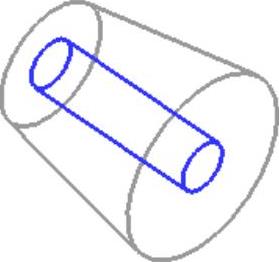
图4.11.1 创建孔特征
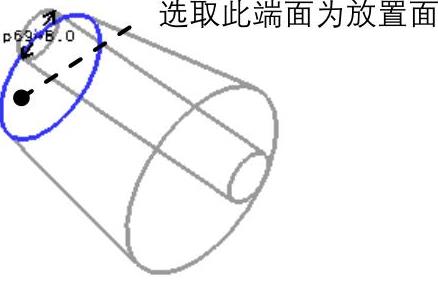
图4.11.3 选取放置面
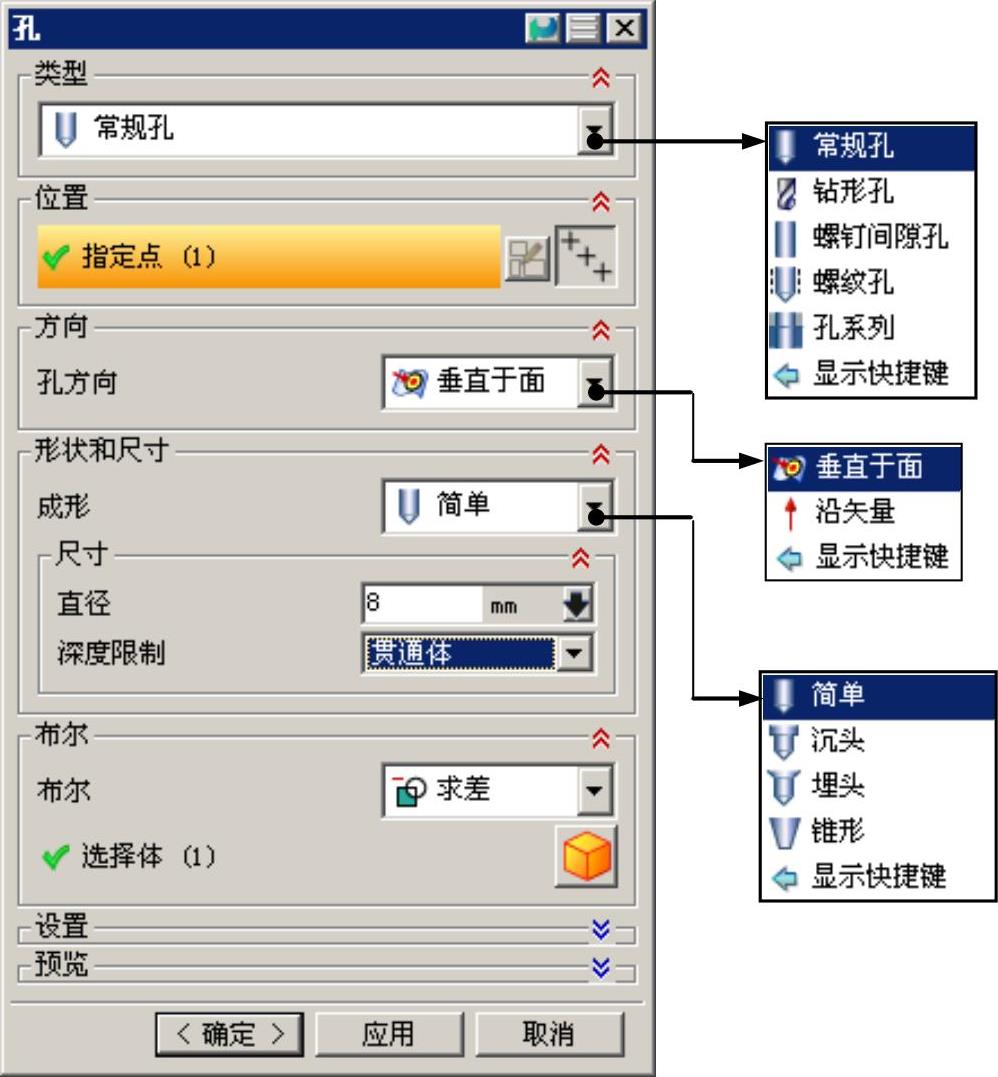
图4.11.2 “孔”对话框
沉头孔和埋头孔的创建与简单孔的创建类似,这里不再赘述。
图4.11.2所示的“孔”对话框中有关按钮的说明如下。
◆  下拉列表:
下拉列表:
●  :创建指定尺寸的简单孔、沉头孔、埋头孔或锥孔特征等。常规孔可以是不通孔、通孔或指定深度条件的孔。
:创建指定尺寸的简单孔、沉头孔、埋头孔或锥孔特征等。常规孔可以是不通孔、通孔或指定深度条件的孔。
●  :根据ANSI或ISO标准创建简单钻形孔特征。(www.chuimin.cn)
:根据ANSI或ISO标准创建简单钻形孔特征。(www.chuimin.cn)
●  :创建简单、沉头或埋头通孔。它们是为具体应用而设计的,例如螺钉间隙孔。
:创建简单、沉头或埋头通孔。它们是为具体应用而设计的,例如螺钉间隙孔。
●  :创建螺纹孔,其尺寸标注由标准、螺纹尺寸和径向进给等参数控制。
:创建螺纹孔,其尺寸标注由标准、螺纹尺寸和径向进给等参数控制。
●  :创建起始、中间和结束孔尺寸一致的多形状、多目标体的对齐孔。
:创建起始、中间和结束孔尺寸一致的多形状、多目标体的对齐孔。
◆  下拉列表:
下拉列表:
●  按钮:单击此按钮,打开“创建草图”对话框,并通过指定放置面和方位来创建中心点。
按钮:单击此按钮,打开“创建草图”对话框,并通过指定放置面和方位来创建中心点。
●  按钮:可使用现有的点来指定孔的中心。该中心可以是“选择条”工具条中提供的选择意图下的现有点或点特征。
按钮:可使用现有的点来指定孔的中心。该中心可以是“选择条”工具条中提供的选择意图下的现有点或点特征。
◆  下拉列表:此下拉列表用于指定将创建的孔的方向,有
下拉列表:此下拉列表用于指定将创建的孔的方向,有 和
和 两个选项。
两个选项。
●  选项:沿着与公差范围内与每个指定点最近面法向的反向定义孔的方向。
选项:沿着与公差范围内与每个指定点最近面法向的反向定义孔的方向。
●  选项:沿指定的矢量定义孔方向。
选项:沿指定的矢量定义孔方向。
◆  下拉列表:此下拉列表由于指定孔特征的形状,有
下拉列表:此下拉列表由于指定孔特征的形状,有 、
、 、
、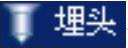 和
和 4个选项。
4个选项。
●  选项:创建具有指定直径、深度和尖端顶锥角的简单孔。
选项:创建具有指定直径、深度和尖端顶锥角的简单孔。
●  选项:创建具有指定直径、深度、顶锥角、沉头孔径和沉头孔深度的沉头孔。
选项:创建具有指定直径、深度、顶锥角、沉头孔径和沉头孔深度的沉头孔。
●  选项:创建有指定直径、深度、顶锥角、埋头孔径和埋头孔角度的埋头孔。
选项:创建有指定直径、深度、顶锥角、埋头孔径和埋头孔角度的埋头孔。
●  选项:创建具有指定斜度和直径的孔,此项只有在
选项:创建具有指定斜度和直径的孔,此项只有在 下拉列表中选择
下拉列表中选择 选项时可用。
选项时可用。
◆  文本框:此文本框用于控制孔直径的大小,可直接输入数值。
文本框:此文本框用于控制孔直径的大小,可直接输入数值。
◆  下拉列表:此下拉列表用于控制孔深度类型,包括
下拉列表:此下拉列表用于控制孔深度类型,包括 、
、 、
、 和
和 4个选项。
4个选项。
●  选项:给定孔的具体深度值。
选项:给定孔的具体深度值。
●  选项:创建一个深度为直至选定对象的孔。
选项:创建一个深度为直至选定对象的孔。
● 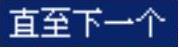 选项:对孔进行扩展,直至孔到达下一个面。
选项:对孔进行扩展,直至孔到达下一个面。
●  选项:创建一个通孔,贯通所有特征。
选项:创建一个通孔,贯通所有特征。
◆  下拉列表:此下拉列表用于指定创建孔特征的布尔操作,包括
下拉列表:此下拉列表用于指定创建孔特征的布尔操作,包括 和
和 两个选项。
两个选项。
●  选项:创建孔特征的实体表示,而不是将其从工作部件中减去。
选项:创建孔特征的实体表示,而不是将其从工作部件中减去。
●  选项:从工作部件或其组件的目标体减去工具体。
选项:从工作部件或其组件的目标体减去工具体。

 选择命令。选择
选择命令。选择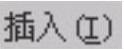


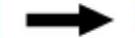
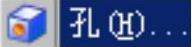 命令,或在“成形特征”工具条中单击
命令,或在“成形特征”工具条中单击
 选取孔的类型。在“孔”对话框的
选取孔的类型。在“孔”对话框的 下拉列表中选择
下拉列表中选择 选项。
选项。 定义孔的放置位置。定义孔的放置面。首先确认“选择条”工具条中的
定义孔的放置位置。定义孔的放置面。首先确认“选择条”工具条中的 按钮被按下,选取图4.11.3所示的端面为放置面。
按钮被按下,选取图4.11.3所示的端面为放置面。 输入参数。在“孔”对话框中的
输入参数。在“孔”对话框中的
 下拉列表中选择
下拉列表中选择 选项。
选项。 完成孔的创建。对话框中的其他参数采用系统默认的设置值,单击
完成孔的创建。对话框中的其他参数采用系统默认的设置值,单击 按钮,完成孔特征的创建。
按钮,完成孔特征的创建。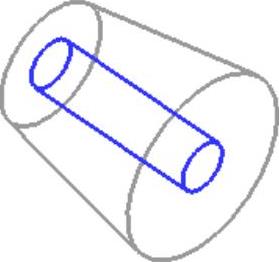
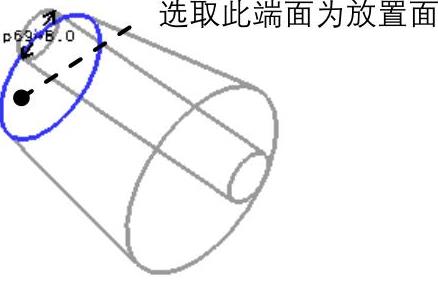
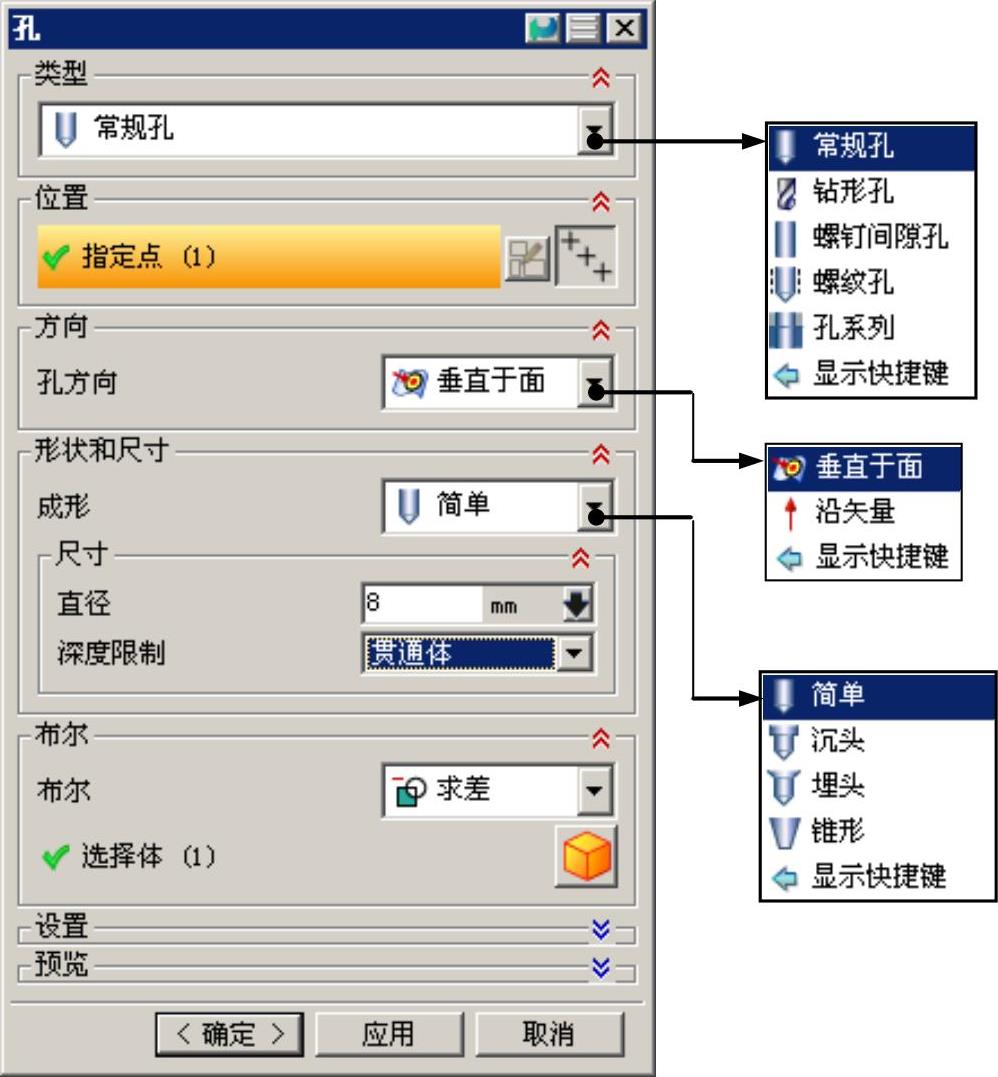
 下拉列表:
下拉列表: :创建指定尺寸的简单孔、沉头孔、埋头孔或锥孔特征等。常规孔可以是不通孔、通孔或指定深度条件的孔。
:创建指定尺寸的简单孔、沉头孔、埋头孔或锥孔特征等。常规孔可以是不通孔、通孔或指定深度条件的孔。 :根据ANSI或ISO标准创建简单钻形孔特征。(www.chuimin.cn)
:根据ANSI或ISO标准创建简单钻形孔特征。(www.chuimin.cn) :创建简单、沉头或埋头通孔。它们是为具体应用而设计的,例如螺钉间隙孔。
:创建简单、沉头或埋头通孔。它们是为具体应用而设计的,例如螺钉间隙孔。 :创建
:创建 :创建起始、中间和结束孔尺寸一致的多形状、多目标体的对齐孔。
:创建起始、中间和结束孔尺寸一致的多形状、多目标体的对齐孔。 下拉列表:
下拉列表: 按钮:单击此按钮,打开“创建草图”对话框,并通过指定放置面和方位来创建中心点。
按钮:单击此按钮,打开“创建草图”对话框,并通过指定放置面和方位来创建中心点。 按钮:可使用现有的点来指定孔的中心。该中心可以是“选择条”工具条中提供的选择意图下的现有点或点特征。
按钮:可使用现有的点来指定孔的中心。该中心可以是“选择条”工具条中提供的选择意图下的现有点或点特征。 下拉列表:此下拉列表用于指定将创建的孔的方向,有
下拉列表:此下拉列表用于指定将创建的孔的方向,有 和
和 两个选项。
两个选项。 选项:沿着与公差范围内与每个指定点最近面法向的反向定义孔的方向。
选项:沿着与公差范围内与每个指定点最近面法向的反向定义孔的方向。 选项:沿指定的矢量定义孔方向。
选项:沿指定的矢量定义孔方向。 下拉列表:此下拉列表由于指定孔特征的形状,有
下拉列表:此下拉列表由于指定孔特征的形状,有 、
、 、
、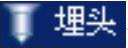 和
和 4个选项。
4个选项。 选项:创建具有指定直径、深度和尖端顶锥角的简单孔。
选项:创建具有指定直径、深度和尖端顶锥角的简单孔。 选项:创建具有指定直径、深度、顶锥角、沉头孔径和沉头孔深度的沉头孔。
选项:创建具有指定直径、深度、顶锥角、沉头孔径和沉头孔深度的沉头孔。 选项:创建有指定直径、深度、顶锥角、埋头孔径和埋头孔角度的埋头孔。
选项:创建有指定直径、深度、顶锥角、埋头孔径和埋头孔角度的埋头孔。 选项:创建具有指定斜度和直径的孔,此项只有在
选项:创建具有指定斜度和直径的孔,此项只有在 下拉列表中选择
下拉列表中选择 选项时可用。
选项时可用。 文本框:此文本框用于控制孔直径的大小,可直接输入数值。
文本框:此文本框用于控制孔直径的大小,可直接输入数值。 下拉列表:此下拉列表用于控制孔深度类型,包括
下拉列表:此下拉列表用于控制孔深度类型,包括 、
、 、
、 和
和 4个选项。
4个选项。 选项:给定孔的具体深度值。
选项:给定孔的具体深度值。 选项:创建一个深度为直至选定对象的孔。
选项:创建一个深度为直至选定对象的孔。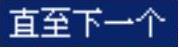 选项:对孔进行扩展,直至孔到达下一个面。
选项:对孔进行扩展,直至孔到达下一个面。 选项:创建一个通孔,贯通所有特征。
选项:创建一个通孔,贯通所有特征。 下拉列表:此下拉列表用于指定创建孔特征的布尔操作,包括
下拉列表:此下拉列表用于指定创建孔特征的布尔操作,包括 和
和 两个选项。
两个选项。 选项:创建孔特征的实体表示,而不是将其从工作部件中减去。
选项:创建孔特征的实体表示,而不是将其从工作部件中减去。 选项:从工作部件或其组件的目标体减去工具体。
选项:从工作部件或其组件的目标体减去工具体。





相关推荐